iTunes以外でiPhone音楽を同期できる方法!今さら聞けないiPhone入門
iTunesを使わずにiPhoneに音楽を取り込みはできますか?パソコンに保存している音楽(約300曲)をiPhoneに移したいです。iPhoneらなばiTunesでiPhone音楽を同期できると思うのですが、iTunesって本当に使いにくいので、iTunes以外でiPhoneに曲を入れる方法があるのか?
原文へのリンク:http://goo.gl/rgu7PL
iTunesは音楽・動画のダウンロード購入・再生するだけではなく、iOS端末用にアプリ管理ソフトとしての機能も備えてiPhoneユーザーにとって使える便利なツールであるようだが、近年その機能がどんどん肥大化になると不便に感じる場合も多い。iTunesに保存されている音楽やiTunes Storeで購入した曲をiPhoneに同期するやり方は難しくないが、iTunes Store以外のパソコン上にある曲をiPhoneに追加したいなら、初心者にとってはそんなに簡単ではないだろう。 それにiTunesでiPhone音楽を同期できないエラーも時々発生し、確かに耐え難い!ではiTunesを使わずにiPhoneに音楽を取り込み方があるのか?今回なら、iTunes以外でiPhone音楽を同期出来る方法を紹介する。
知らないと損!iTunes以外でiPhone音楽を同期できる方法~iTunesより軽い、速く
誰も知っている通り、iTunesでiPhone音楽を同期している場合には、「既存の音楽、ムービー、テレビ番組、ブック、および着信音をこのiPhoneから削除し、このiTunesライブラリと同期してもよろしいですか?」というメッセージが表示される。それはどういうこと?実はiPhoneに同期する音楽はPCのライブラリに存在していることが前提で、iPhoneにのみありパソコンには存在しない音楽は、基本的に同期するればiPhoneから削除される。えっ?そうだろう?わざわざiPhoneに好きな音楽をダウンロードしたのに、削除したくないよ。ではiTunes以外でiPhone音楽を同期出来るアプリがあるのか?iPhone内の音楽を削除しなくてiTunesを使わずにiPhoneに音楽を取り込みはできる。新登場のiPhone転送ソフトWinX MediaTransは完璧にできた!iTunesを経由せずにPCとiPhone上の音楽、プレイリスト、動画、写真などのファイルをやり取りすることができる。複雑なiTunesと比べ使い勝手が良い仕上がり、iTunes以外でiPhoneに曲を入れる方法を提供する。


iTunes以外でiPhone音楽を同期できるソフトで、iTunesのような制約もなく、双方向同期モードで音楽を転送、プレイリスト無制限追加・編集・削除、曲のタグ情報編集など細かいところがまで設定が可能。データ転送速度はかなり優秀な性能を持っていてiTunesよりもとにかく軽い、速くなる、音楽を20曲エクスポートするのにも6秒程で作業が完了する。シンプルかつスピーディなiTunesを使わずにiPhoneに音楽を取り込みが実現する。
さらには操作画面がシンプルで操作性抜群!ソフトには初心者向けの後悔のようなボタンも設置されて、画面上部にある「最新の情報に更新」を押すと、間違った操作をしても変更前の状態に復元できるから、iTunesを使わずにiPhoneに音楽を取り込みたい初心者に強く勧める。
図入りのiTunes以外でiPhoneに曲を入れる方法:PCからiPhoneへ転送
まずはiTunes以外でiPhone音楽を同期できるソフトWinX MediaTrans をダウンロード&インストールしてください。Macユーザーなら、このページにある「無料ダウンロード」ブルーボタンクリックして、同じ機能を搭載したMac版のMacX MediaTransをダウンロードするだけでいい。
ステップ1:USBケーブルでiPhone とお使いのパソコンを繋いてください。
ステップ2:WinX MediaTransを起動。メイン画面にある「音楽管理」ボタンをクリック、音楽管理の画面が出てきて、iPhoneに保存されている音楽の一覧も表示される。
ステップ3:左から2個目の「音楽追加」をクリック。PCからiPhoneに取り込みたい音楽・曲を選択。
ステップ4:選択完了したら、画面の右下にある「同期」ボタンをクリックし、数秒の後、「インポート完了」のメッセージが出てきたら、iTunesを使わずにiPhoneに音楽を取り込みが実現できた。
図入りのiTunes以外でiPhone音楽を同期する方法:iPhoneからPCへ転送
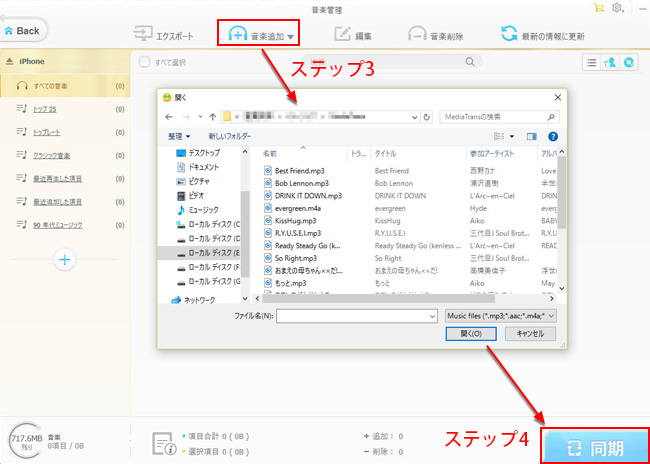
ステップ1:USBケーブルでiPhone とお使いのパソコンを繋いてください。
ステップ2:WinX MediaTransを起動。メイン画面にある「音楽管理」ボタンをクリック、音楽管理の画面が出てきて、iPhoneに保存されている音楽の一覧も表示される。
ステップ3:PCに転送している音楽のチェックボックスにチェックを入れる。PCへすべてのiPhone音楽を同期したいなら、検索ボックスの左側にある「全てを選択する」にチェックを入れるだけでOK。
ステップ4:選択完了したら、画面上部にある左から一個目の「エクスポート」を押すと、数秒だけで複数のファイルをiPhoneからPCへ一気に転送し、iPhone音楽を同期することができた。
コメント
コメントを投稿